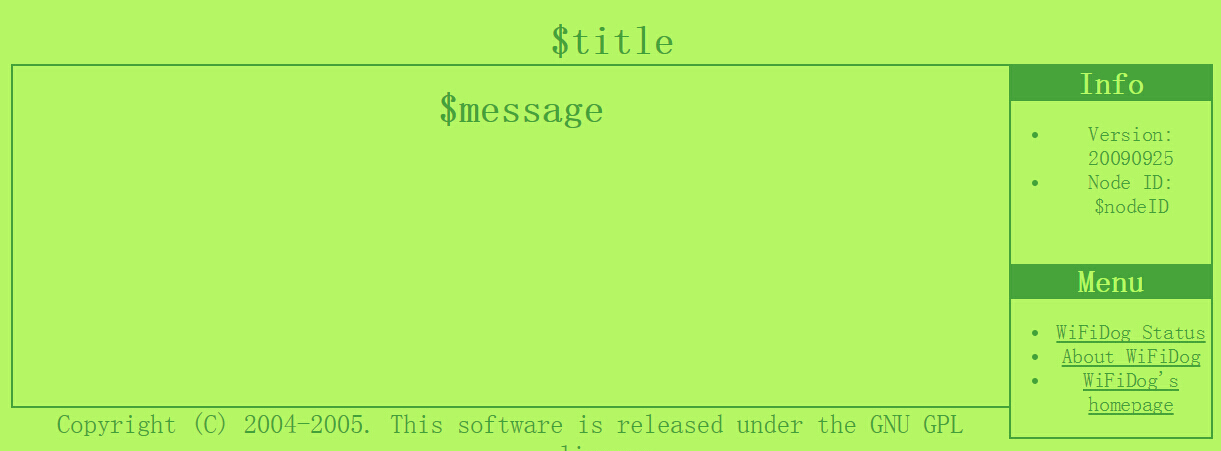wifidog安装--part2
许可
这个页面是用来检测丢失的文件或许可。它能通过命令行给你一些解决这些问题的提示。但这些命令只是给你一些帮助,并不是用来解决这些问题。
如果许可正确将会出现“back/next”键。当你做出修改后点击“Refresh”键进行更新。
Smarty
认证服务器需要Smarty,你不能跳过此步进行安装….点击“NEXT”
MagpieRSS
可根据需求决定是否安装。但建议您安装它来激活认证服务器的特性。
Phlickr可根据需求决定是否安装。但建议您安装它来激活认证服务器的特性。 Database accessTODO: screenshot+textl 填写信息l 测试连接 数据库安装TODO: screenshot+textl 创建DB模式l 输入DB原始数据l 如果需要,更新模式 选项TODO: screenshot+text 管理帐户TODO: screenshot+text点击NEXT,你将被重新导向Wifidog门户网页 清除将CONF_USE_CRON_FOR_DB_CLEANUP设置成false,或者将这行脚本写在/in/etc.cron.hourly
cd
或者在crontab,或者取决于你的cron
你也许需要在cron/cleanup.php中将
require_once('../include/common.php');
改成
require_once(dirname(FILE).'/../include/common.php');
节点故障报告
此项可选。如果你需要此功能,你需要在crontab执行它,方法是:
*/1 * * * * (cd /var/www/wifidog-auth-prod/wifidog/cron/; /usr/local/bin/php -Cq ./page.php 2>/dev/null)
它将每分钟执行一次。我确信我们可以将路径设置在页面顶端的解释器(/usr/local/bin/php –Cq,这样更便于执行。
Wifidog RADIUS设置
前言
正确设置WiFiDog认证服务器和网关
默认登录或管理员登录时都能正常运行
需先完成上诉步骤
搞清楚RADIUS为什么不运行是非常难的。不要同时检测所有问题。
先让认证服务器和网关使用本地认证
概述
我使用Fedora。我相信你可能使用CentOS或者RHEL,但是通过yum或RPM有很多块东西会无法获取,但我并不介意手贡编辑资料。所以我建议使用最新的Fedora或者不用编辑所需的其它选择。如果你需要手工编辑所有东西,那么务必使用RH6…
确认freeradius已安装运行-参考你所需要的模块指南。你需要做大量的工作来确保所有正常运行。
配置freeradius。配置对象包括认证服务器,Postgres,freeradius。所以确认进行了clients.conf配置-即为本地freeradius服务器配置,也为客户端网络配置。
重点
认证服务器的网络设置中配置字符比较混乱。每个元素之间不要有空格。我大概知道是为什么,但我在此花费了太多的时间。配置字符应该像第一个例子一样,而不是第二个:
'default-network','localhost',1812,1813,'xxxxxx','CHAP_MD5'
'default-network', 'localhost', 1812, 1813, 'xxxxxx', 'CHAP_MD5'
本文章由 http://www.wifidog.pro/2015/01/09/wifidog%E5%AE%89%E8%A3%852.html 整理编辑,转载请注明出处